Word如何显示网格线,设置文档网格线
1、打开【word文档】,如下图所示。
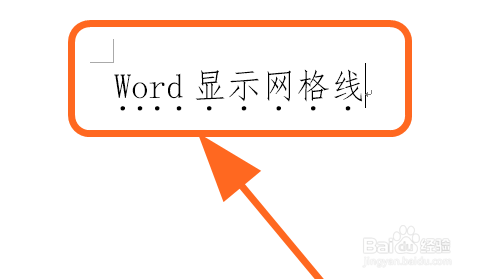
2、点击【视图】选项卡,如下图所示。

3、找到【显示】功能区,如下图所示。

4、在显示功能区找到【网格线】功能,如下图所示。

5、找到【网格线】功能,如下图所示。
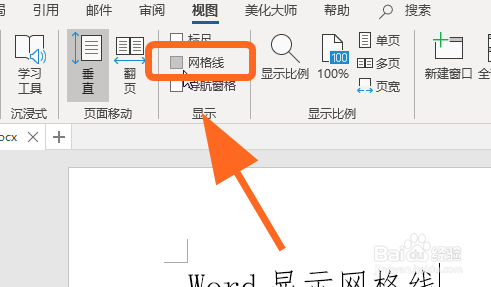
6、点击【网格线】,如下图所示。
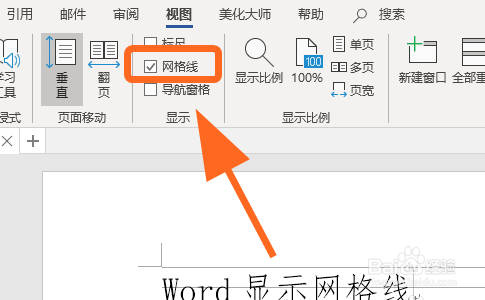
7、Word页面被添加了网格线,如下图所示。

声明:本网站引用、摘录或转载内容仅供网站访问者交流或参考,不代表本站立场,如存在版权或非法内容,请联系站长删除,联系邮箱:site.kefu@qq.com。
阅读量:91
阅读量:86
阅读量:134
阅读量:125
阅读量:62